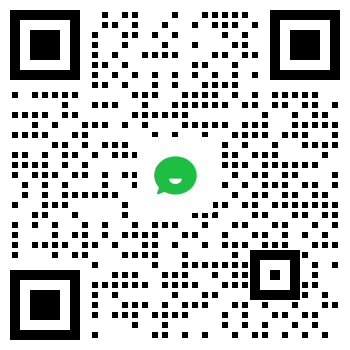在这个充满创意与个性的时代,把照片变成漫画已然成为一种流行趋势。无论是想为社交媒体头像增添独特风格,还是为珍贵照片赋予别样艺术魅力,将照片转化为漫画都能达成心愿。接下来,将为大家详细介绍5种把照片变成漫画的实用方法,助你轻松实现照片到漫画的奇妙转变。
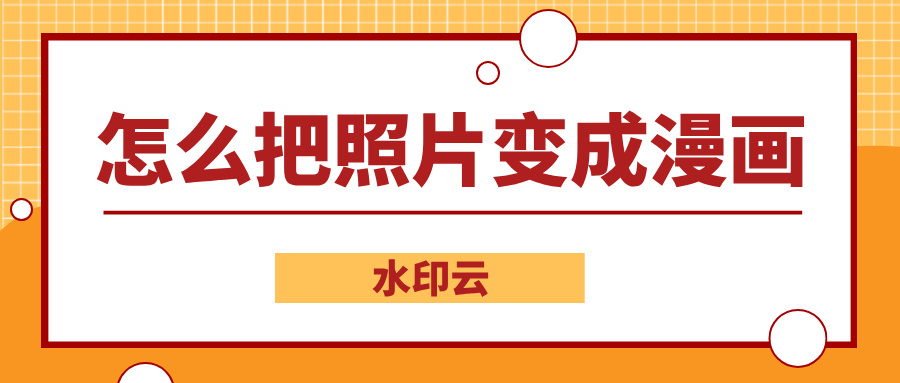
方法一:水印云
水印云作为一款强大的在线 AI 图像处理工具,功能丰富多样,其中将照片转化为动漫头像的功能尤为出色,提供了丰富的漫画风格选择,涵盖日系动漫、唯美风格、卡通风、3D 效果等。无论你钟情于清新可爱的日系风,还是充满童趣的卡通风,亦或是极具立体感的 3D 效果其操作极为简便,无需复杂步骤,只需简单几步,就能让照片呈现出令人惊喜的漫画效果。
操作步骤
1、打开水印云软件,在主界面中轻松找到 “头像动漫化” 功能。点击进入 “头像” 功能页面后。
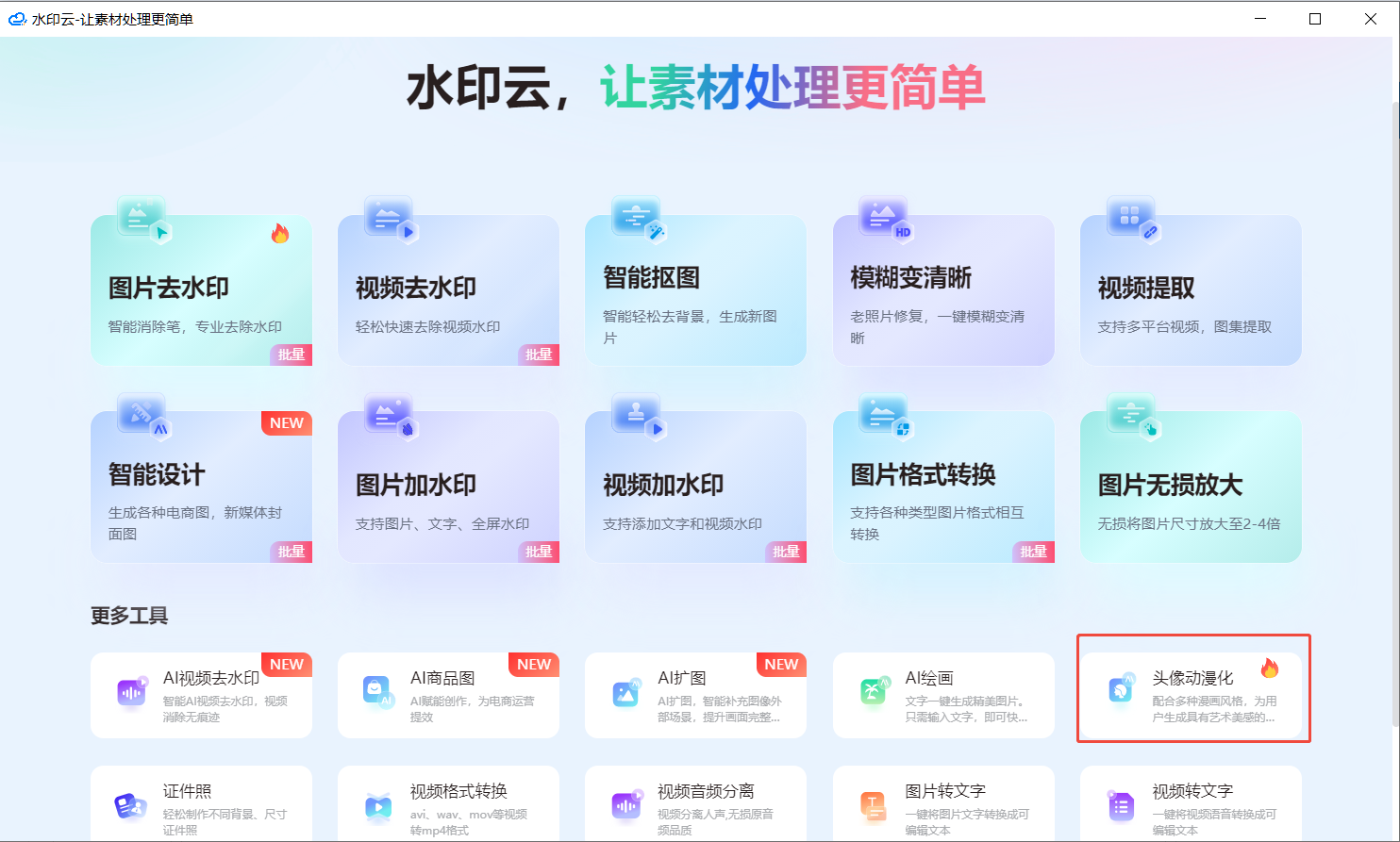
2、选取想要转换为漫画的照片,一键导入,软件提供多种漫画风格,仔细浏览并挑选最符合自己心意的那一款,选定漫画风格后,点击 “开始生成” 按钮。
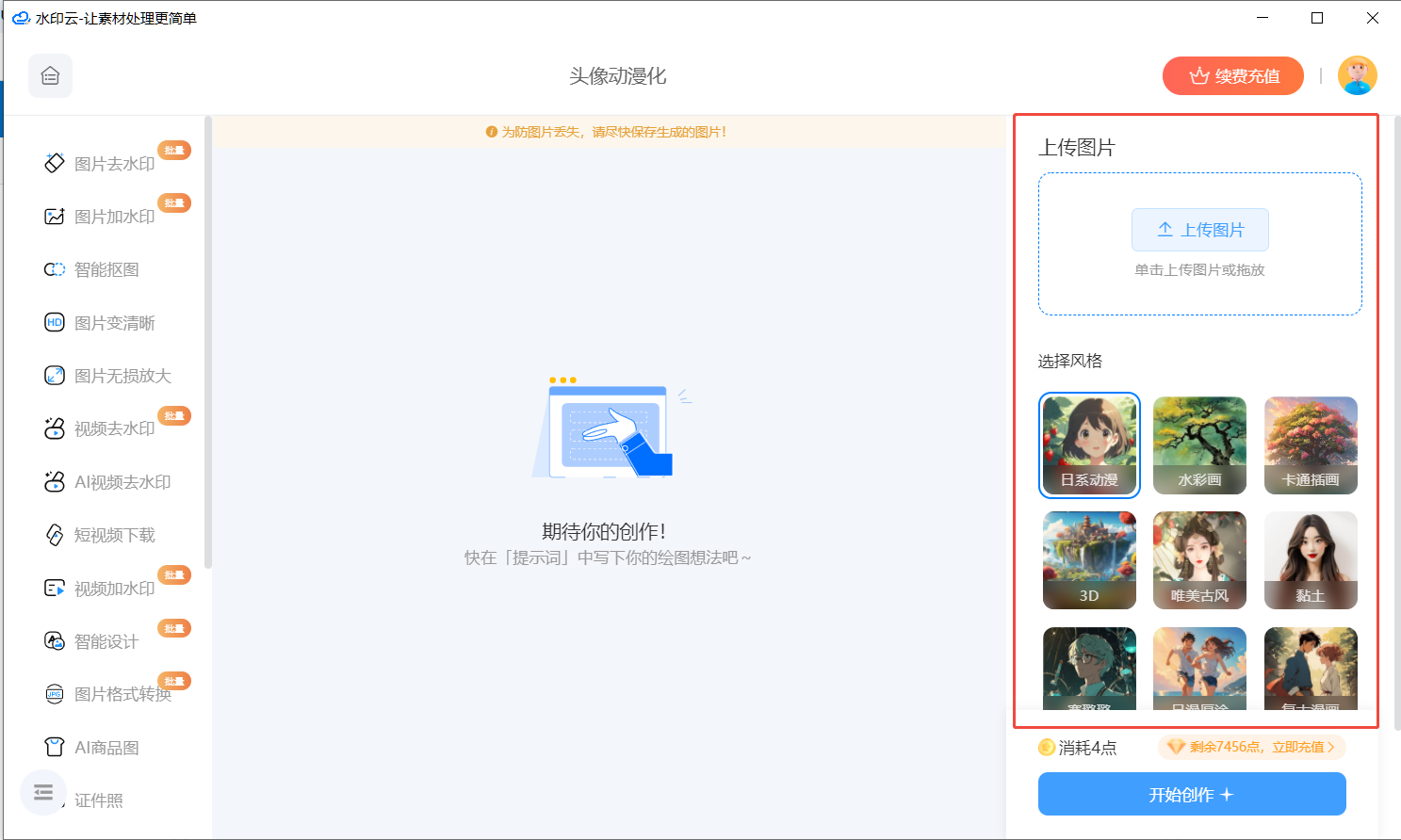
3、软件便会立即开始处理,短短几秒钟,漫画形象就会呈现在屏幕上,对生成的漫画效果满意后,点击 “下载” 按钮,将漫画图片保存到本地设备,方便后续使用。
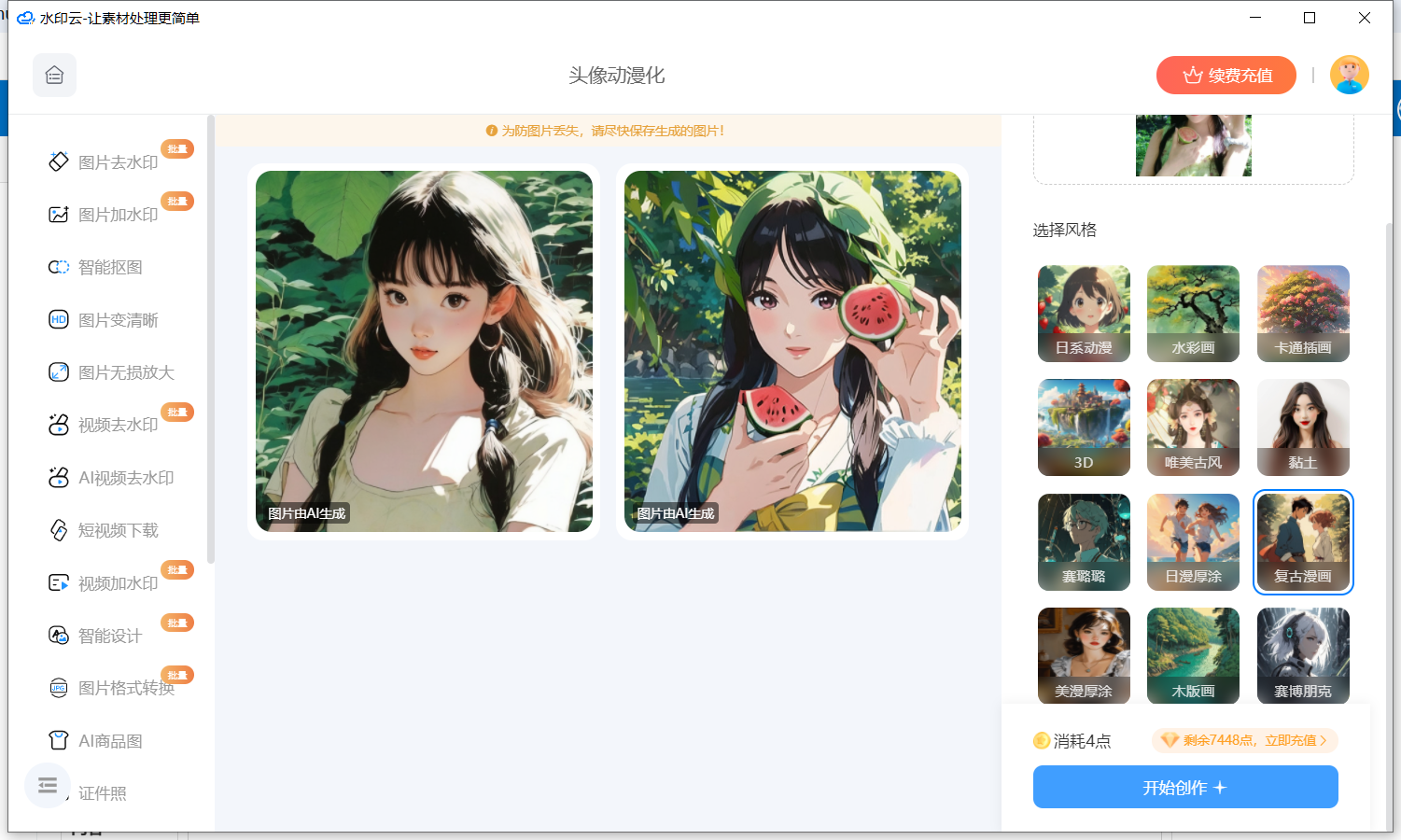
方法二:Colorcinch
Colorcinch 是一款在线图像编辑工具,同样具备出色的照片转漫画功能。供了多种漫画风格滤镜供用户选择,同时,用户还能手动调整滤镜参数,如色彩饱和度、线条粗细、明暗对比等,通过个性化设置,打造出独一无二的漫画效果。
操作步骤
1、打开浏览器,访问 Colorcinch 网站,在网站页面中找到 “Cartoonize” 工具,点击进入照片转漫画功能界面。
2、点击 “上传” 按钮,选择本地想要转换的照片并上传至网站。
3、照片上传成功后,网站会展示出多种漫画风格滤镜。用户可逐一浏览,点击不同滤镜查看应用效果。
4、如果对现成的滤镜效果不满意,还可以点击进入参数调整页面,手动调整滤镜参数,如将色彩饱和度调高,使漫画色彩更加鲜艳;调整线条粗细,让漫画线条更符合自己的喜好等。
5、调整好参数,对漫画效果满意后,点击 “生成” 按钮,网站会根据用户的设置生成漫画作品。
6、最后,点击 “保存” 或 “下载” 按钮,将生成的漫画作品保存到本地设备。
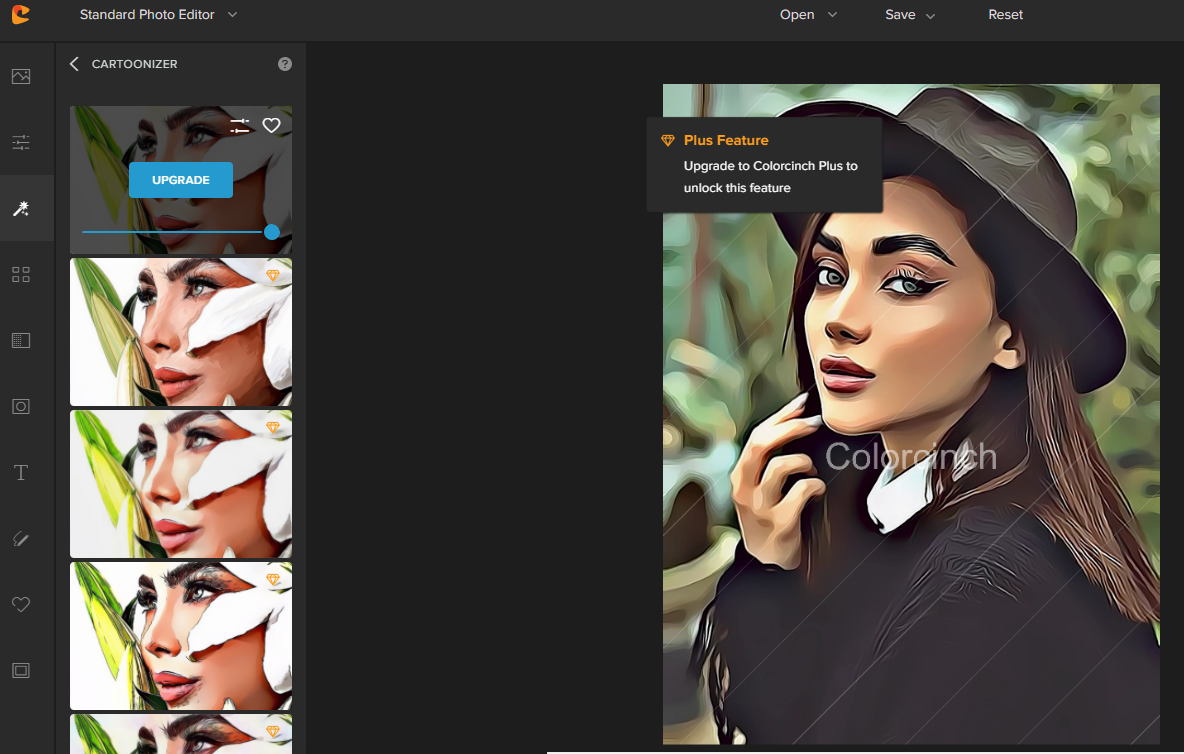
方法三:Befunky
Befunky 以其专业的图像编辑功能和丰富的滤镜工具而备受青睐,在照片转漫画方面也表现出色,软件内置了大量的滤镜工具,其中漫画风格滤镜种类繁多,用户可以根据照片的主题、个人喜好以及想要营造的氛围,选择合适的漫画滤镜,轻松自定义出理想的漫画脸效果。
操作步骤
1、打开 Befunky 软件,在软件或网站界面中,找到 “上传” 按钮,点击上传想要编辑成漫画的照片。
2、照片上传成功后,在菜单栏中选择 “特效” 选项。
3、在特效分类中,仔细查找并找到适合的漫画效果滤镜。点击不同的漫画滤镜,实时预览应用在照片上的效果。
4、利用软件提供的其他编辑工具,如色彩调整滑块、对比度调节按钮等,对漫画效果进行细节调整。例如,觉得漫画颜色过于暗淡,可通过调整色彩饱和度滑块,让颜色更加鲜艳;若认为漫画线条不够突出,可适当增加对比度,使线条更清晰。
5、完成所有细节调整,对漫画效果满意后,点击 “下载” 按钮,将编辑好的漫画脸照片保存到本地,方便后续分享或使用。
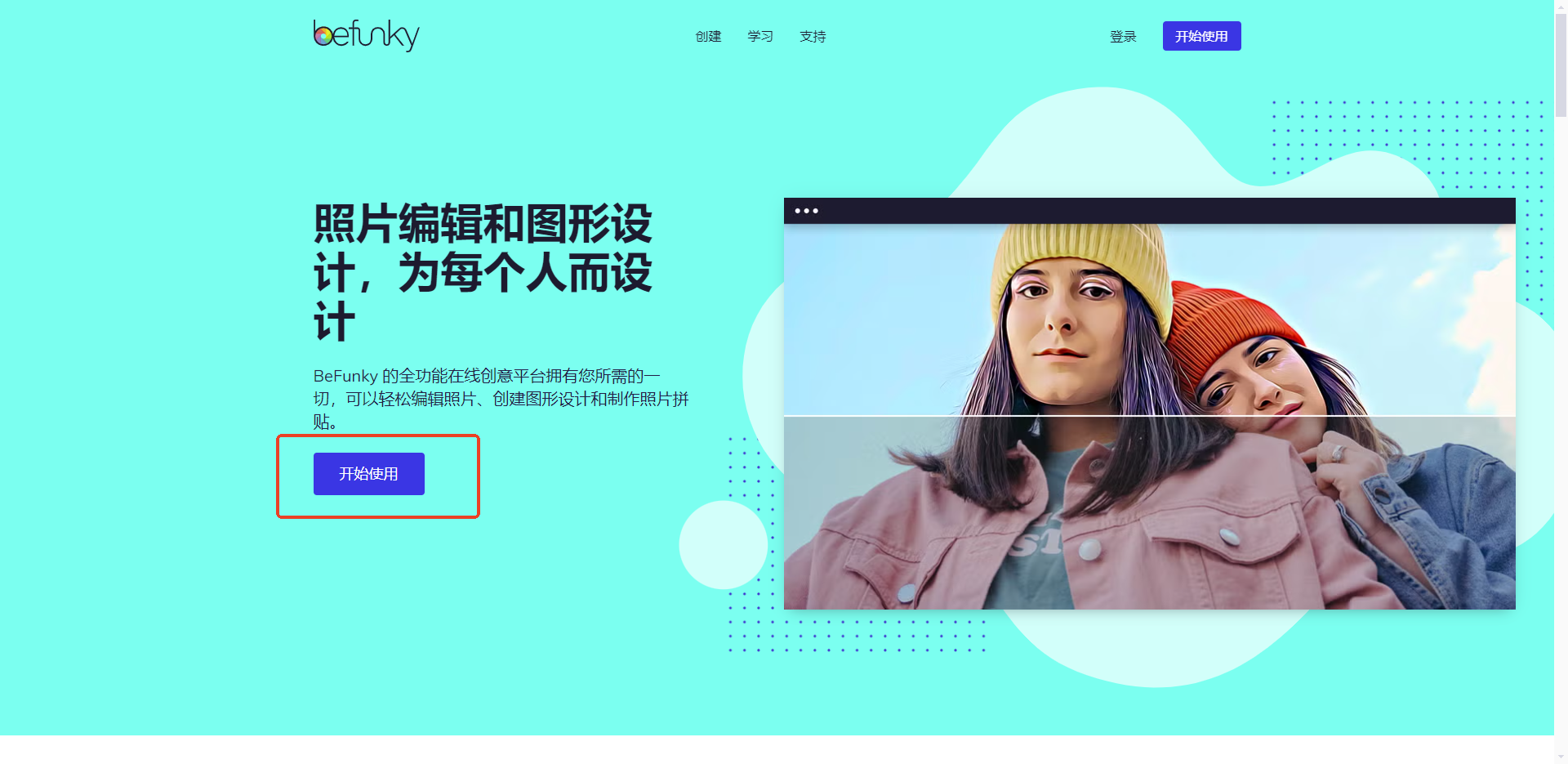
方法四:美图秀秀
美图秀秀作为一款广受欢迎的图像美化软件,操作简单易懂,功能丰富实用,其中的照片转漫画功能也能让用户轻松将照片变为有趣的漫画风格,软件内置了大量丰富的漫画素材和模板,涵盖多种流行的漫画风格,如日系清新风、欧美夸张风、Q 萌可爱风等。用户可以根据自己的喜好,直接套用这些素材和模板,快速生成具有个性的漫画作品。
操作步骤
1、打开美图秀秀软件,在主界面中找到 “图片美化” 功能并点击进入。
2、在电脑文件夹或手机相册中选择想要转换为漫画的照片,导入到美图秀秀软件中。
3、照片导入成功后,在软件界面下方的菜单栏中,滑动找到 “漫画” 选项并点击。此时,软件会展示出多种漫画风格模板。用户可以逐一浏览这些模板,点击不同模板,照片会实时切换显示对应的漫画效果。
4、若对某个模板的效果比较满意,但还想进行一些微调,可点击进入模板编辑页面。在这里,用户可以对漫画的色彩、亮度、对比度等参数进行简单调整,以达到更理想的效果。
5、完成漫画效果的调整后,点击页面右上角的 “保存” 按钮,将生成的漫画图片保存到本地设备。
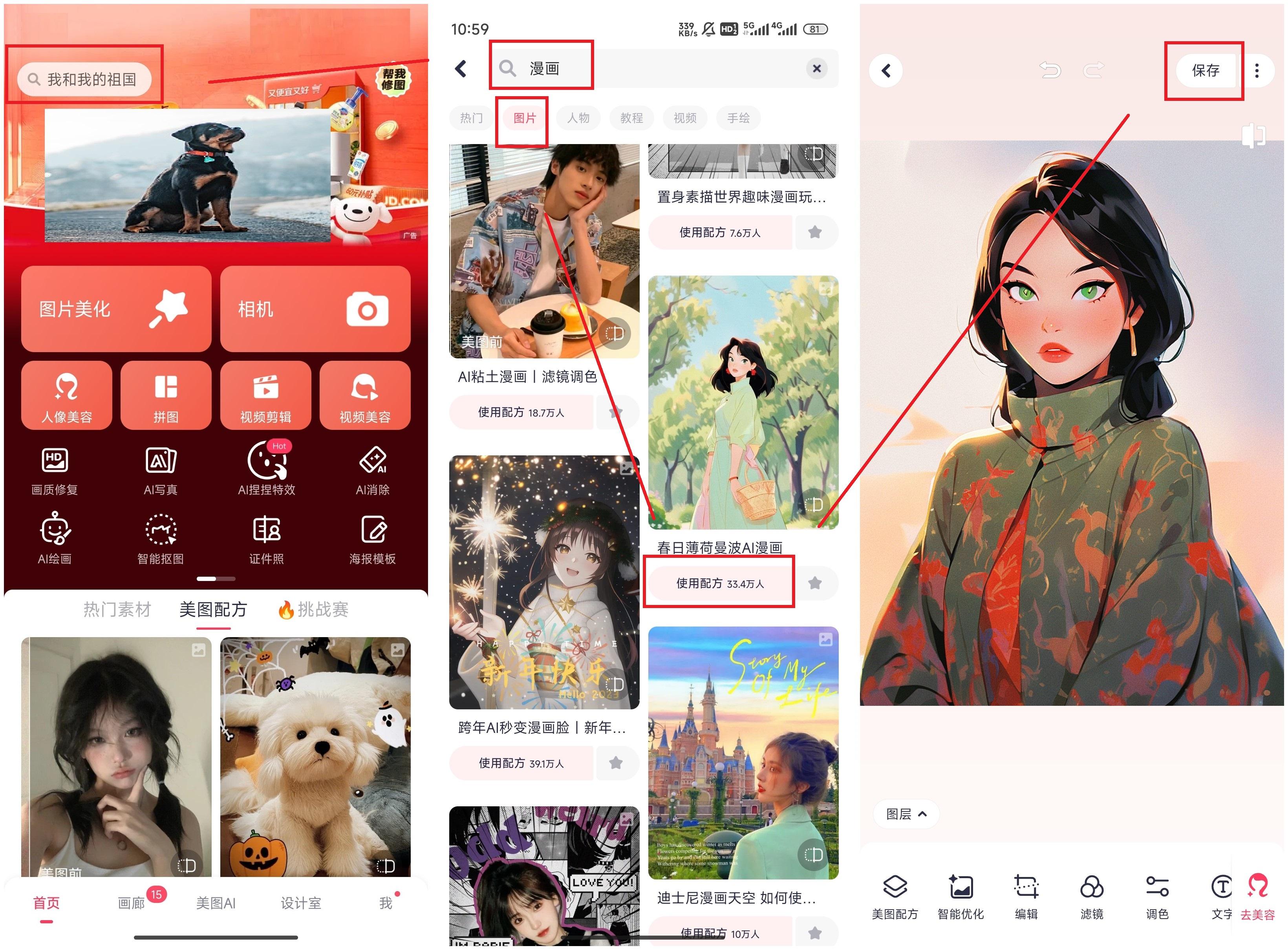
方法五:Adobe Photoshop
Adobe Photoshop 是一款功能极其强大的专业图像处理软件,在将照片转换为漫画效果方面,提供了丰富多样的工具和滤镜,用户可以根据自己对漫画效果的理解和创意,对照片进行全方位的个性化处理。从基础的色彩调整、对比度增强,到利用各种滤镜模拟不同的绘画风格,再到手动绘制或修改图像细节,Photoshop 都能满足用户的需求,让用户打造出独一无二的漫画作品。
操作步骤
1、启动软件并打开目标照片,右键点击背景图层选择 “复制图层” 备份。
2、用 “色阶”(Ctrl + L)调亮度对比度,“曲线”(Ctrl + M)精细控光,“色彩平衡”(Ctrl + B)调整色调适配漫画风格。
3、在 “滤镜库” 中选 “干画笔” 模拟绘画质感,再用 “素描 - 绘图笔” 强化线条;可叠加 “油画” 滤镜增加艺术感,按需调整参数。
4、用 “快速选择工具” 选中主体后通过 “编辑 - 描边” 突出轮廓;结合 “钢笔工具” 绘路径、“画笔工具” 细化线条与纹理。
5、新建 “曝光度”“亮度 / 对比度”“自然饱和度” 调整图层,微调光影与色彩让效果更立体生动。
6、满意后通过 “文件 - 另存为” 选择 JPEG/PNG 格式保存。
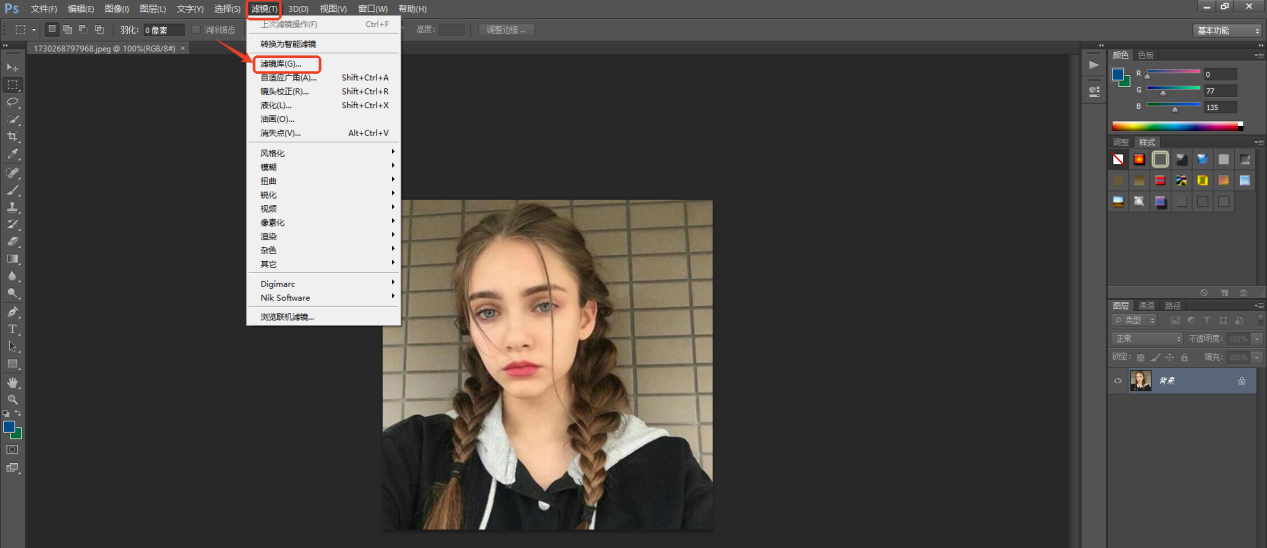
通过以上介绍的这 5 种方法,无论你是图像处理新手,还是有一定经验的专业人士,都能找到适合自己的方式,将照片轻松变成漫画,为生活增添更多乐趣与创意。赶紧动手试试吧,让你的照片焕发出全新的漫画魅力!